win10屏幕刷新率在哪里看 Win10电脑刷新率怎么看
[windows10] win10屏幕刷新率在哪里看 Win10电脑刷新率怎么看这篇文章主要介绍了win10屏幕刷新率在哪里看 Win10电脑刷新率怎么看的相关资料,需要的朋友可以参考下本文详细内容介绍。... 22-05-06
win10屏幕刷新率在哪里看?显示器的刷新频率一定程度上可以用来衡量显示器的好坏。理论上来说的话,显示器的刷新频率是越高越好的。 下面小编为大家带来win10系统查看显示器的刷新频率的吧!
win10电脑刷新率怎么看?
1、首先在电脑桌面的空白处,点击鼠标右键,选择显示设置。
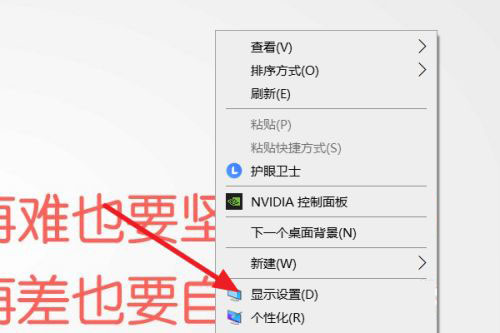
2、点击高级显示设置。
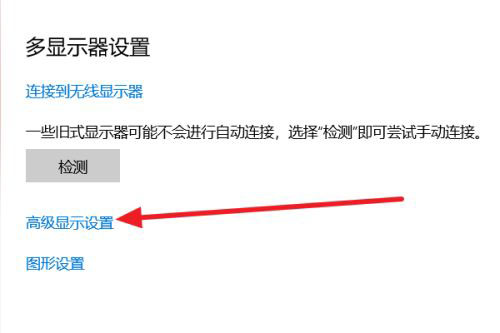
3、这样你就可以看得到当前显示器的刷新频率。
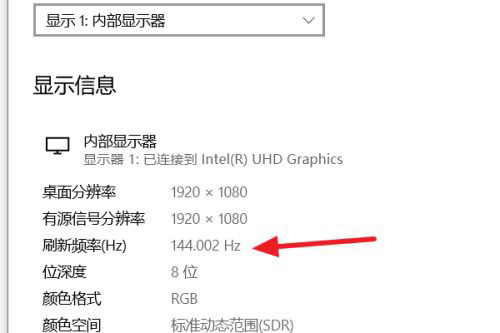
4、当然你也可以点击显示适配器属性。
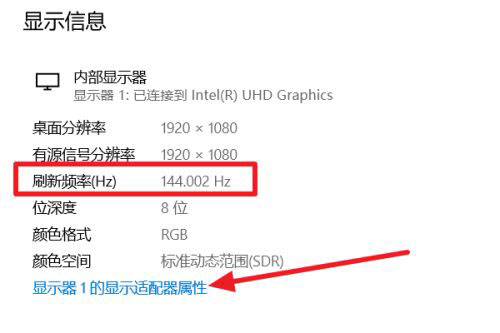
5、然后等继续监视器。点击屏幕刷新频率。这样你就可以看得到你当前的屏幕刷新频率,以及是否还有其他刷新频率选项。
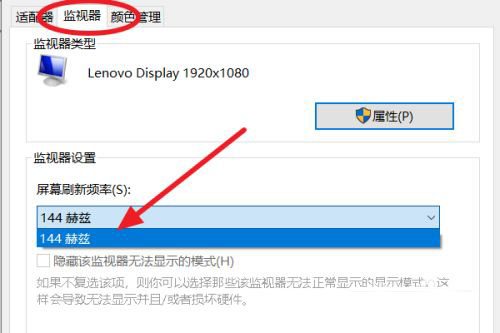
以上就是win10屏幕刷新率在哪里看 win10电脑刷新率怎么看的详细内容,更多关于win10查看屏幕刷新率的资料请关注代码网其它相关文章!
相关文章:
-
[windows11] windows11怎么改名字?win11更改名字步骤windows11怎么改名字,其实win11很好改名字,本文就为大家带来的win11更改名字步骤,需要的…
-
[windows11] Win11宽带连接错误651怎么办?Win11宽带连接错误651解决方法出现宽带连接错误651是非常闹心的一件事,那遇到这个问题怎么解决呢?本文就为大家带来…
-
[windows11] win11任务栏故障怎么办 ?win11任务栏故障解决方法一部分用户最近碰到windows11任务栏故障怎么办?本文就为大家带来了win11任务栏故障解决方…
-
-
-
版权声明:本文内容由互联网用户贡献,该文观点仅代表作者本人。本站仅提供信息存储服务,不拥有所有权,不承担相关法律责任。
如发现本站有涉嫌抄袭侵权/违法违规的内容, 请发送邮件至 2386932994@qq.com 举报,一经查实将立刻删除。
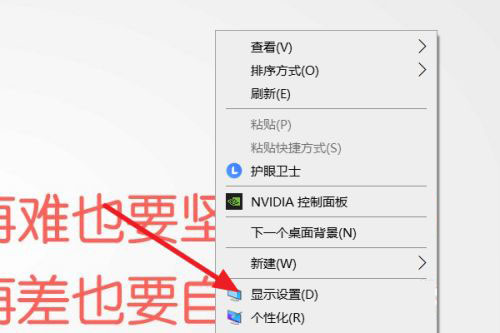
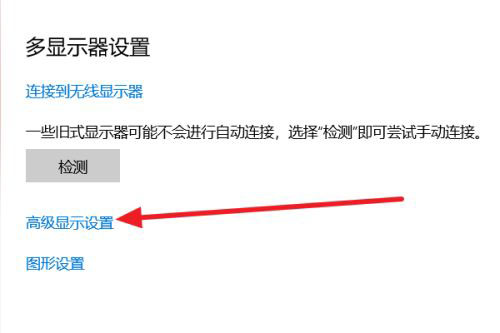
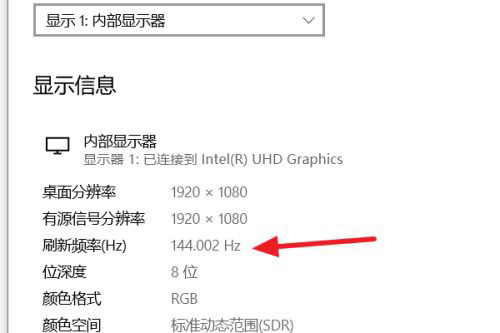
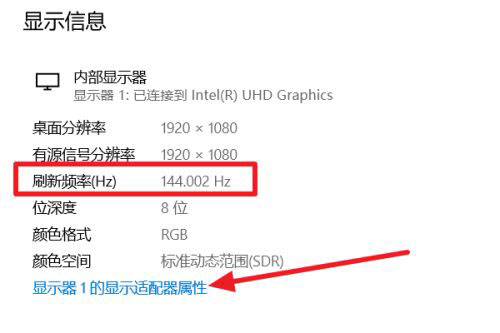
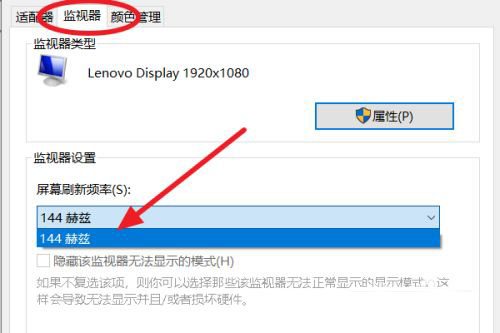

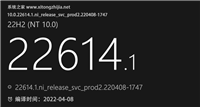
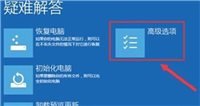

发表评论